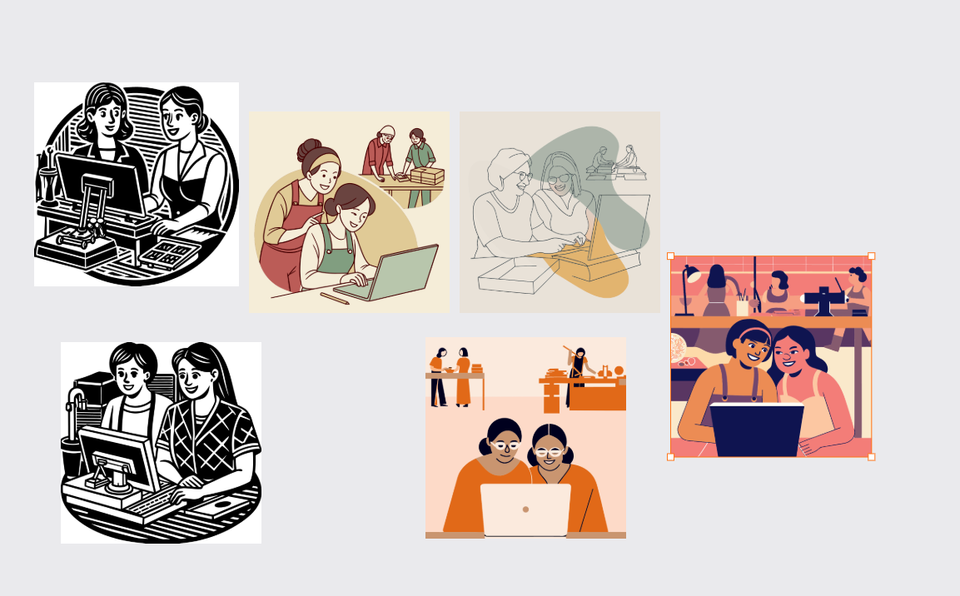Dzień 2 - Zaawansowane działania z ploterem laserowym, zaawansowane działania w Inkscape

Wgranie pliku (podkładu / 1 warstwy) do Inkscape:
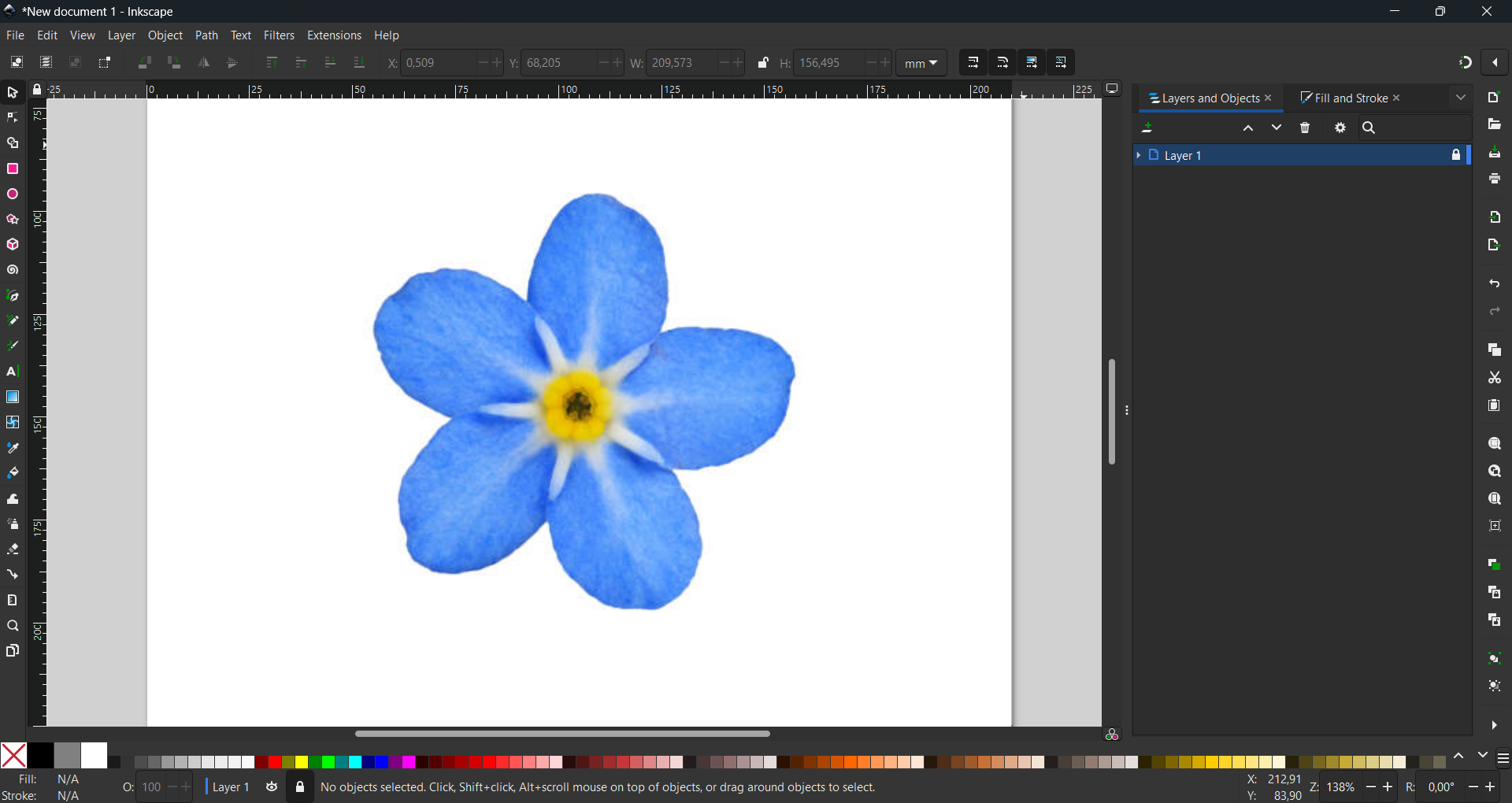
Obrysowanie obiektu i edycja węzłów:
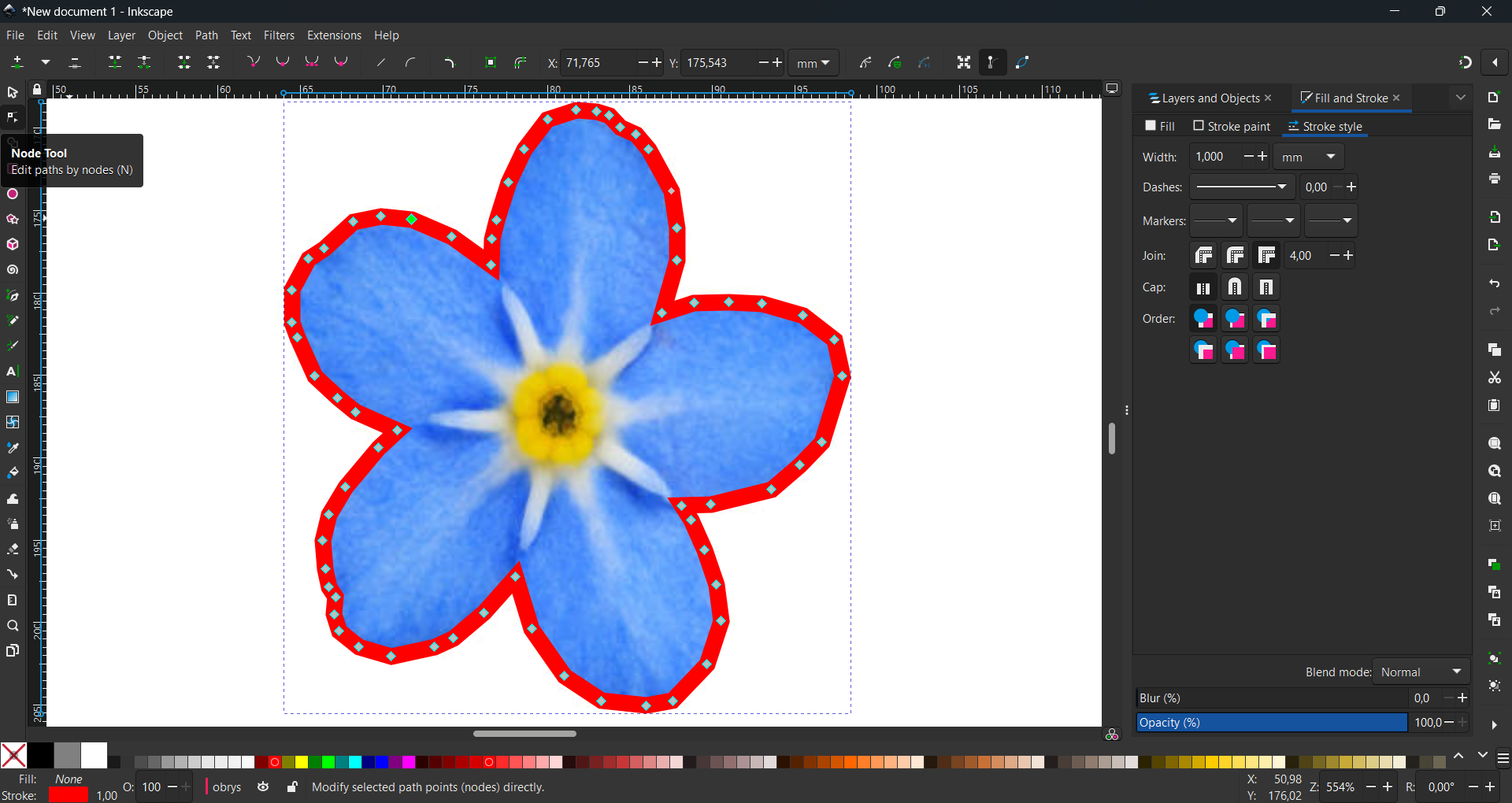
Grawery liniowe:
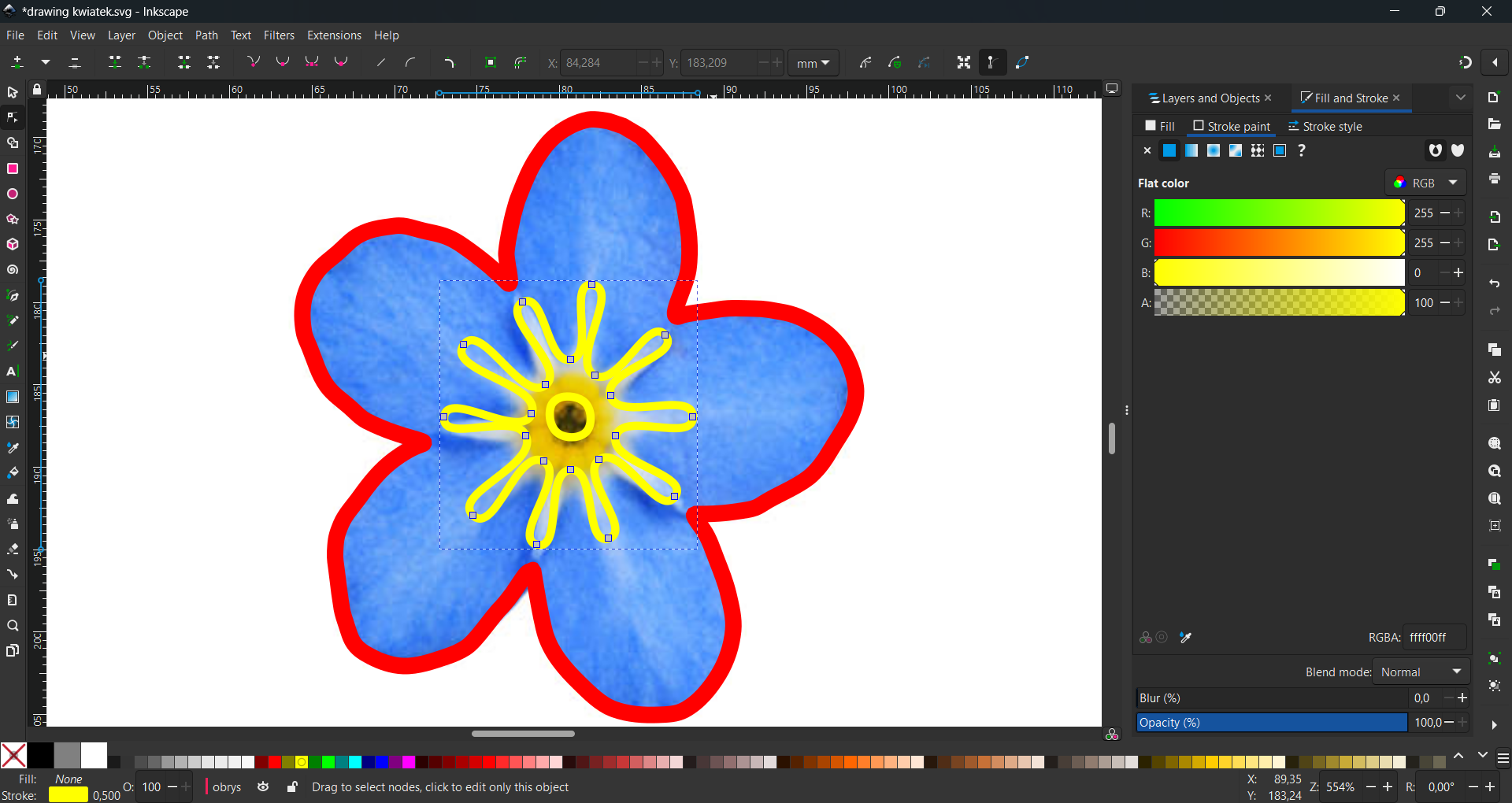
Dodanie otworu:
(w tym przypadku będą to kolczyki)
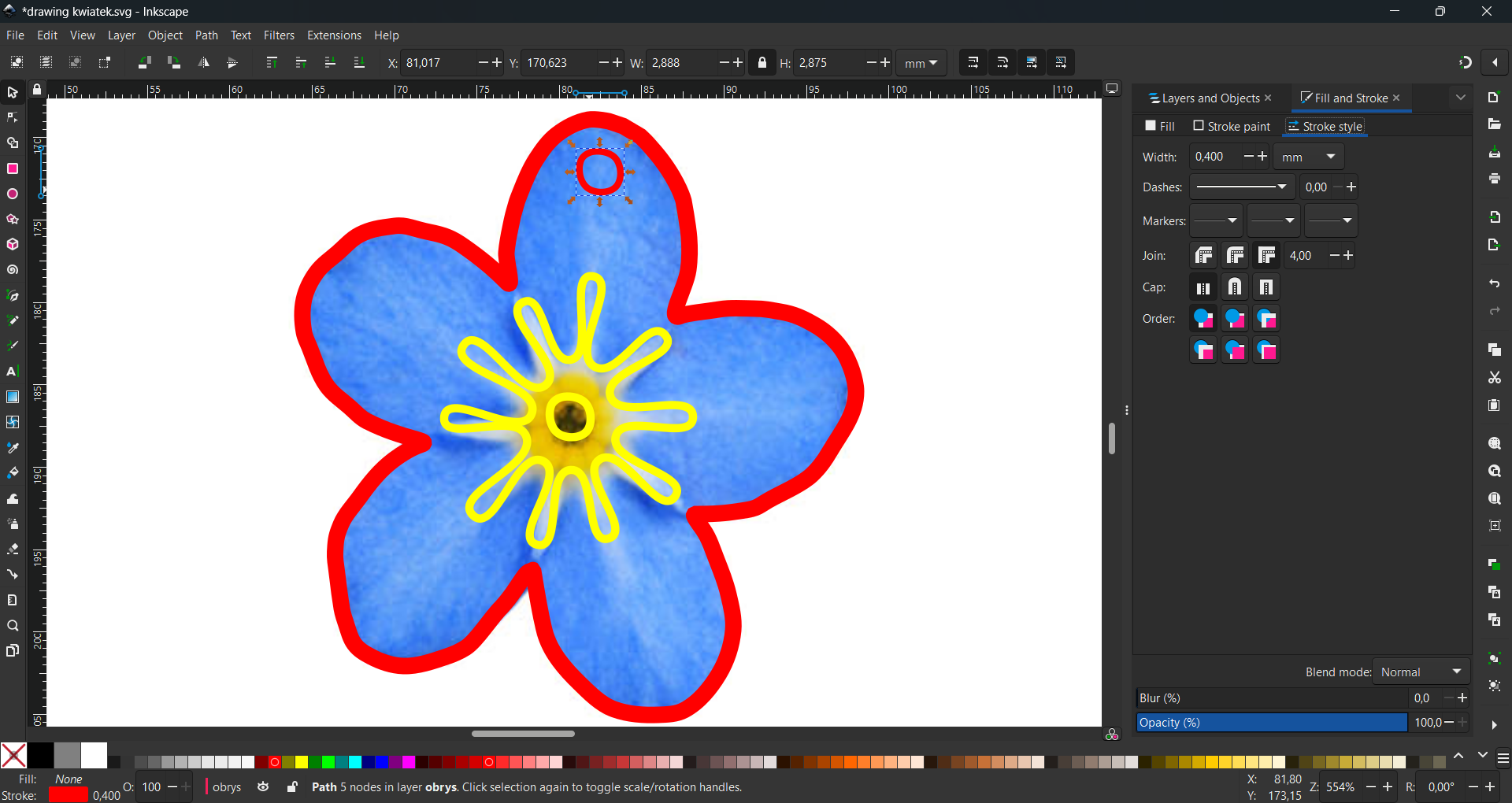
View - Display Mode - Outline:
(pogląd widoku dla lasera)
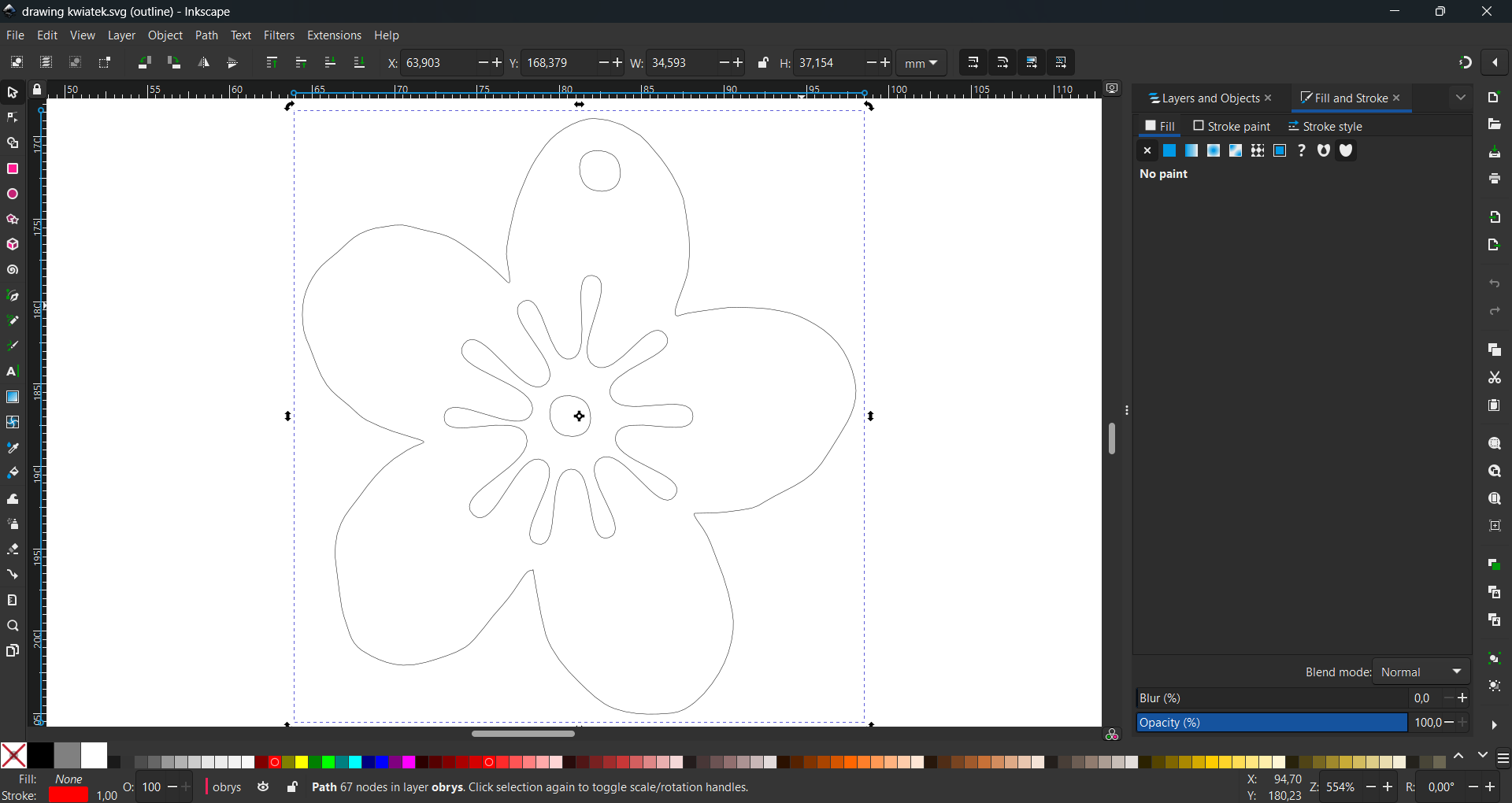
*Kolor (pełny) czerwony - wycięcie na wylot
*Kolor (pełny) żółty - grawer
*Zapis pliku - Inkscape SVG
Wrzucenie projektu do Ruby:
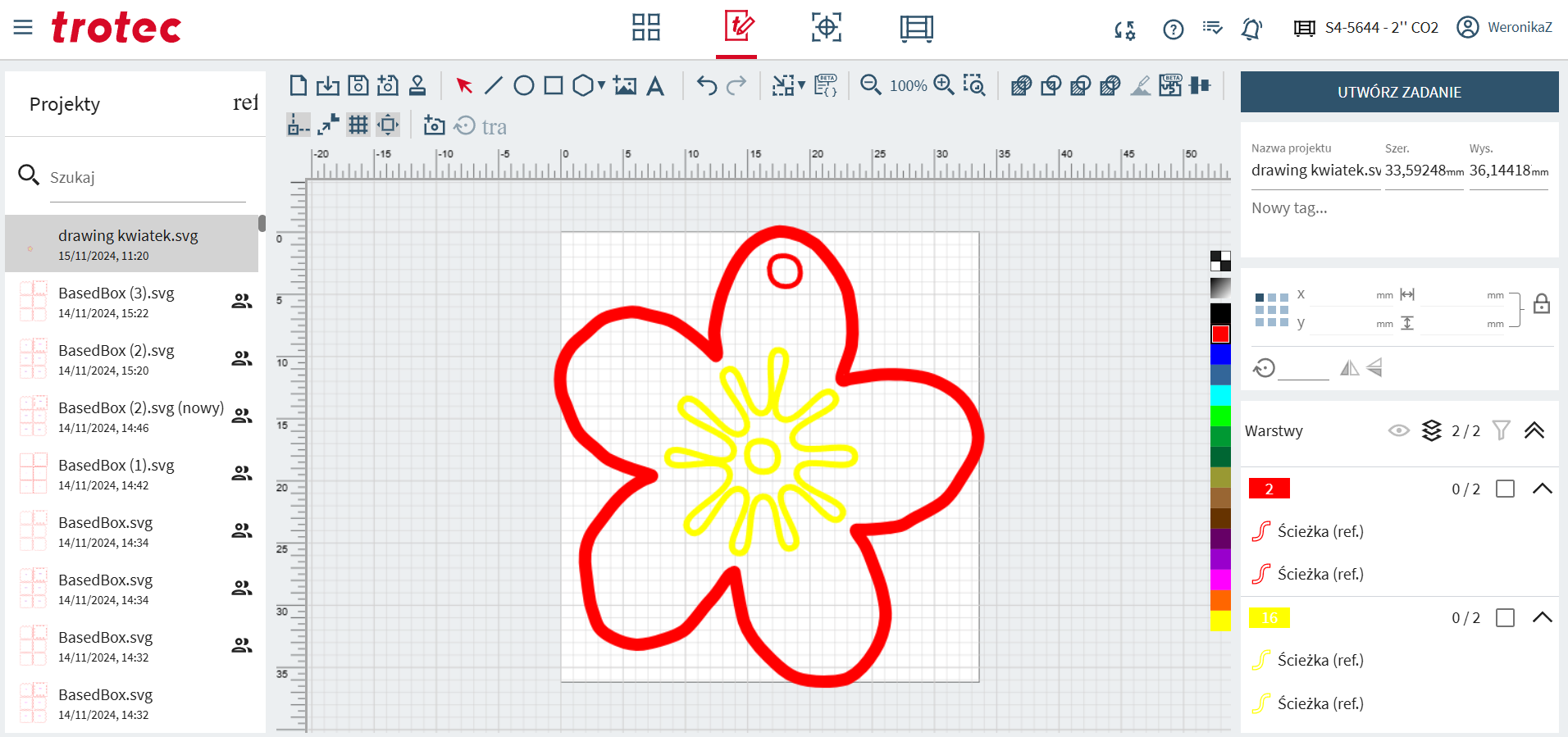
RGB (Red, Green, Blue)
RGB - do ekranu
CMYK - do druku
Path - Union
(łączenie kilku obiektów w całość)
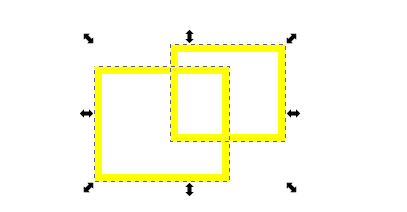
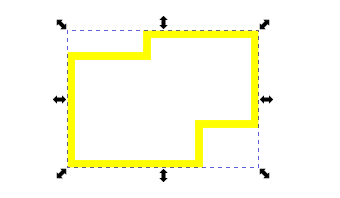
Ctrl + ''+''
Ctrl + ''-''
.projekt - gra pozwalająca rozbudować widzenie przestrzenne
https://store.steampowered.com/app/759000/projekt/
''Potężna'' funkcja Inkscape:
(Path - Path Effects)
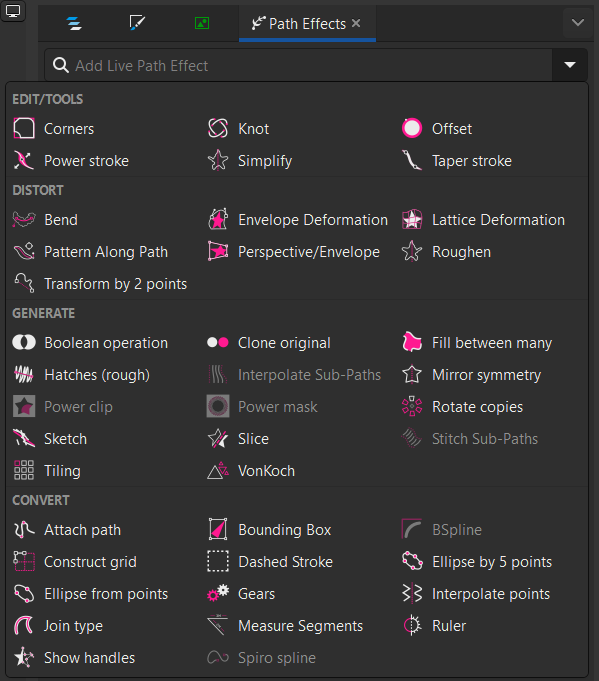
Konieczność spłaszczania obiektów:
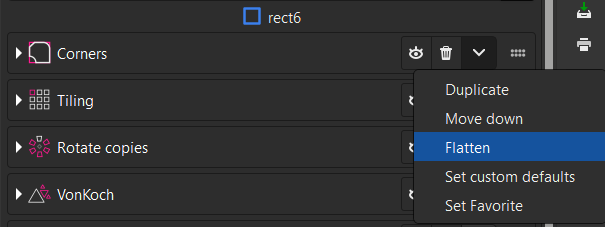
Path - Combine
Autosave:
C:\Users\warsztaty\AppData\Local\Microsoft\Windows\INetCache\inkscape
Projekt mandali:
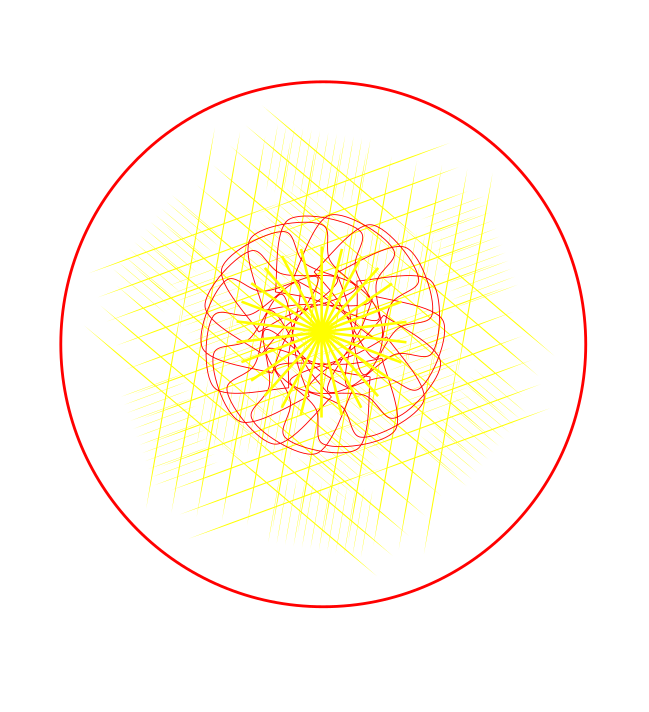
Wrzucenie projektu do Ruby:
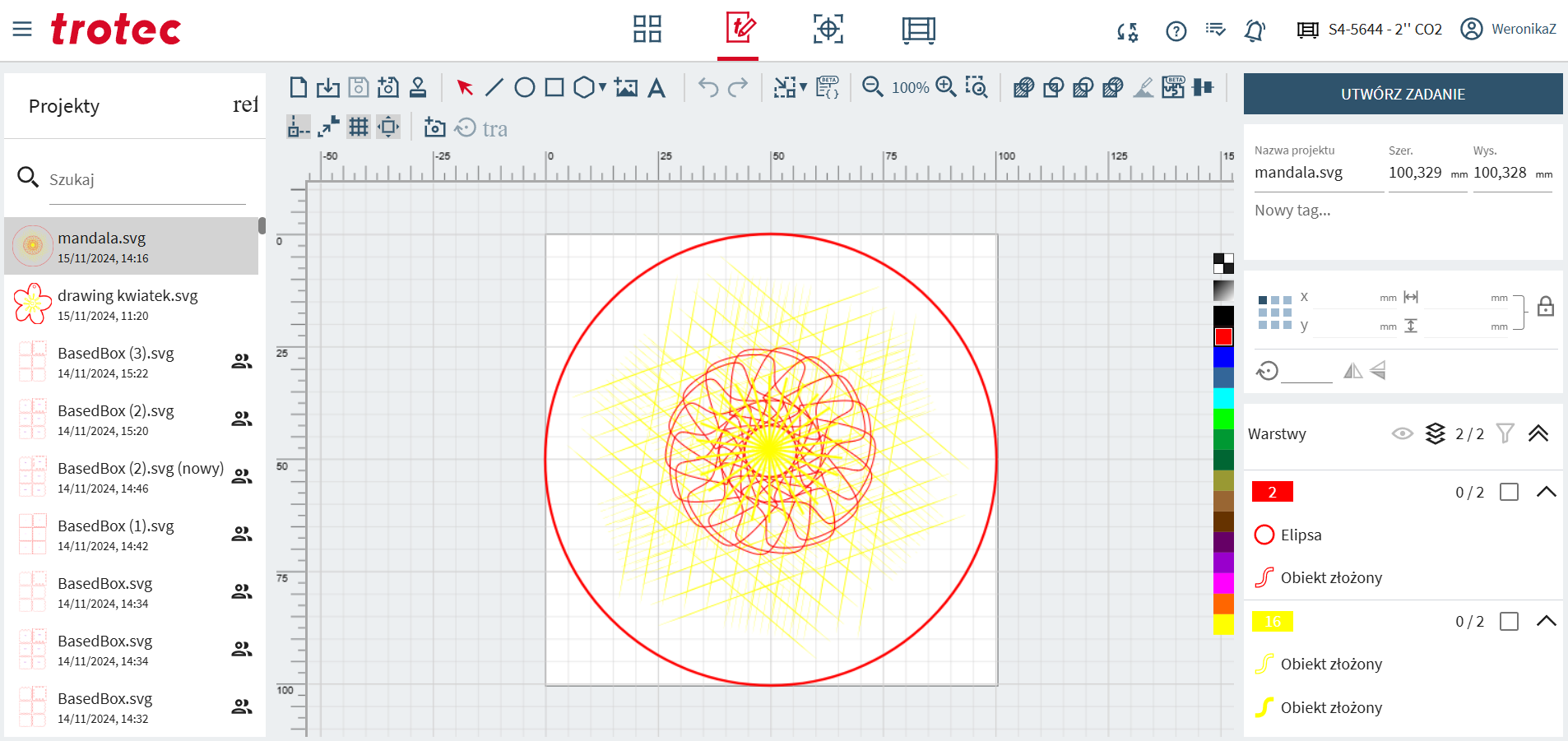
File - Document Properties - Resize to content
(ZAWSZE DO CNC I HAFCIARKI)
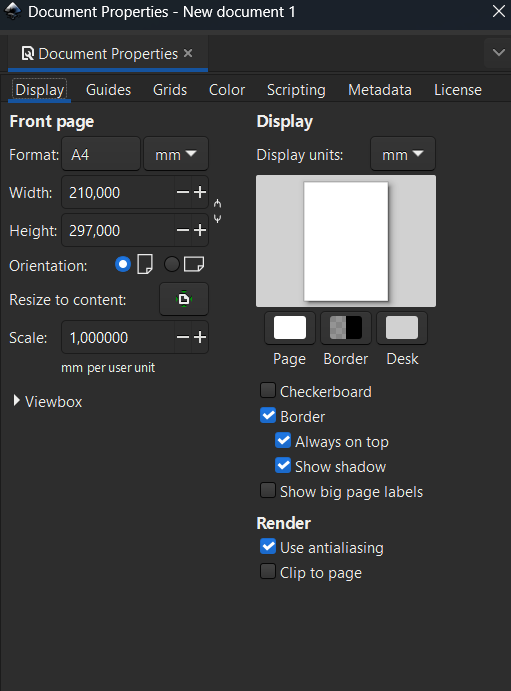
Snapping (przyciąganie):

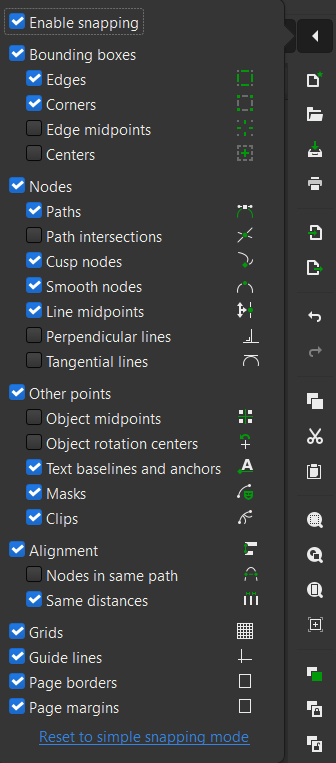
Bounding boxes:
(Jedyne dobre rozwiązanie by ustawić elementy zaraz koło siebie)
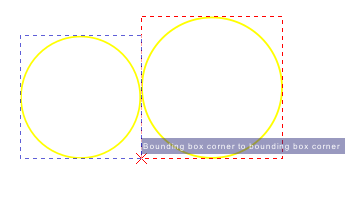
Diorama / Shadow Box / Light Box
Rysowany obiekt musi wychodzić poza ramkę i być obiektem zamkniętym
Zaznaczenie obiektów, które chcemy połączyć
Shape Boulder Tool
(Shift + Shape Builder Tool + klikać przytrzymując i przechodząc do odpowiednich lini + Enter)
Ctrl + ''D'' - duplikowanie obiektu w tym samym miejscu
Projekt w Inkscape:

![ZADANIA DOMOWE - GRAFIKA 2D [09-10.2025]](https://images.unsplash.com/photo-1581239125411-f5e754e060c4?crop=entropy&cs=tinysrgb&fit=max&fm=jpg&ixid=M3wxMTc3M3wwfDF8c2VhcmNofDR8fGhvbWV3b3JrfGVufDB8fHx8MTc2MDEyNDI3NXww&ixlib=rb-4.1.0&q=80&w=960)